Hogyan lehet átalakítani a telefonszám formátumát számjegyekké az Excelben?
Tegyük fel, hogy Excel-munkalapot kap a telefonszámok listájáról, és most ezeket a telefonszámokat kell csak számjegyekké konvertálnia, ahogy az alábbi képernyőképen látható. Hogyan lehet elérni? Kérjük, próbálja ki a cikkben található módszereket.

Konvertálja a telefonszám formátumát képlettel számjegyekké
A Kutools for Excel segítségével konvertálja a telefonszám formátumát számjegyekké
Konvertálja a telefonszám formátumát képlettel számjegyekké
Az alábbi képletet alkalmazhatja a telefonszám formátumának számjegyekké konvertálására az Excel programban. Kérjük, tegye a következőket.
1. Válasszon egy üres cellát (C2) az eredmény kimenetéhez, írja be az alábbi képletet, majd nyomja meg a belép kulcs.
=--SUBSTITUTE(SUBSTITUTE(SUBSTITUTE(SUBSTITUTE(A2,"(",""),")","")," ",""),"-","")
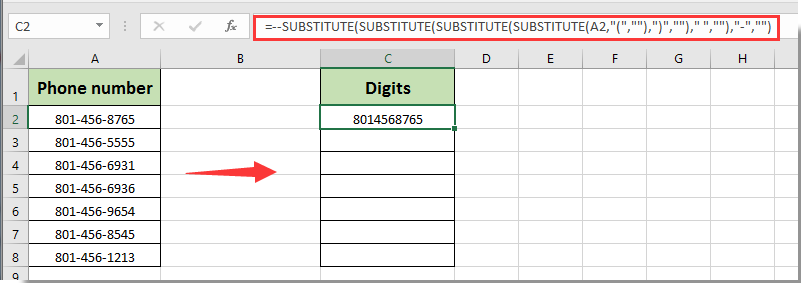
Megjegyzések: A képletben az A2 a cella azt a telefonszámot tartalmazza, amelyet számjegyekké kell átalakítania. Kérjük, változtassa meg, ha szükséges.
2. Folyamatosan válassza ki a C2 eredmény cellát, húzza lefelé a kitöltő fogantyút a C8 cellába, hogy az összes konvertált számjegyet megkapja, az alábbi képernyőképen.
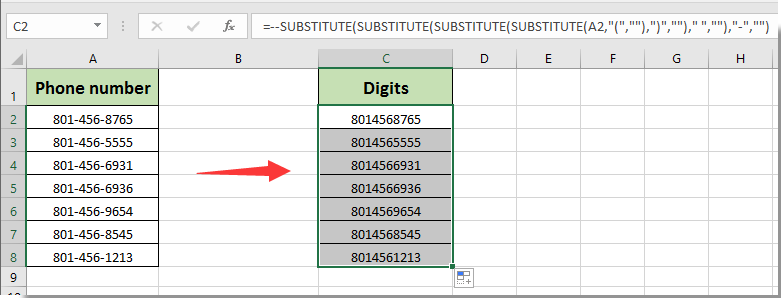
Most a listában szereplő összes telefonszám számjegyekké konvertálódik.
A Kutools for Excel segítségével konvertálja a telefonszám formátumát számjegyekké
Ez a szakasz a következőket ajánlja Karakterek eltávolítása hasznossága Kutools az Excel számára. Ezzel a segédprogrammal könnyen konvertálhatja a telefonszámokat számjegyekké az Excelben.
Alkalmazás előtt Kutools az Excel számáraKérjük, először töltse le és telepítse.
1. Válassza ki a számokkal konvertálandó telefonszámokat tartalmazó listát, majd kattintson a gombra Kutools > szöveg > Karakterek eltávolítása.
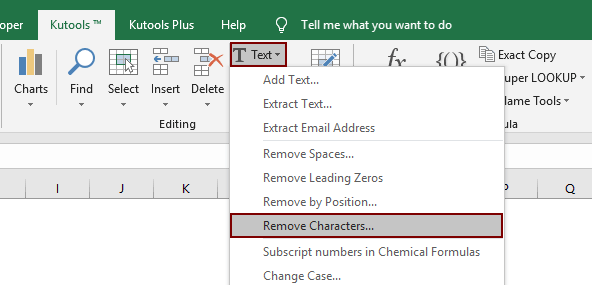
2. Ban,-ben Karakterek eltávolítása párbeszédpanelt, kérjük, ellenőrizze a szokás mezőbe írja be a kötőjelet - a szövegmezőbe, és végül kattintson a gombra OK gomb. Lásd a képernyőképet:
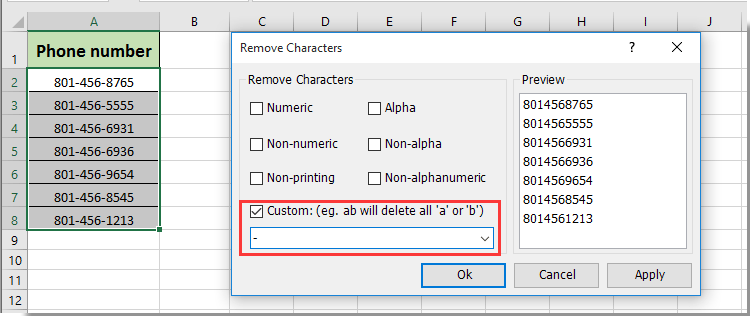
Most azonnal eltávolítja az összes kötőjelet a kiválasztott telefonszámok között. Most pedig a telefonszámok számjegyként jelennek meg, ahogy az alábbi képernyőképen látható.

Ha ingyenes (30 napos) próbaverziót szeretne kapni a segédprogramról, kattintson a letöltéshez, majd lépjen a művelet végrehajtására a fenti lépések szerint.
Kapcsolódó cikkek:
A legjobb irodai hatékonyságnövelő eszközök
Töltsd fel Excel-készségeidet a Kutools for Excel segítségével, és tapasztald meg a még soha nem látott hatékonyságot. A Kutools for Excel több mint 300 speciális funkciót kínál a termelékenység fokozásához és az időmegtakarításhoz. Kattintson ide, hogy megszerezze a leginkább szükséges funkciót...

Az Office lap füles felületet hoz az Office-ba, és sokkal könnyebbé teszi a munkáját
- Füles szerkesztés és olvasás engedélyezése Wordben, Excelben és PowerPointban, Publisher, Access, Visio és Project.
- Több dokumentum megnyitása és létrehozása ugyanazon ablak új lapjain, mint új ablakokban.
- 50% -kal növeli a termelékenységet, és naponta több száz kattintással csökkenti az egér kattintását!
